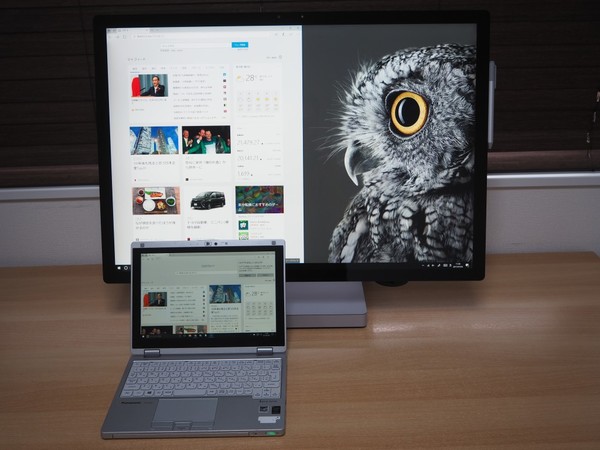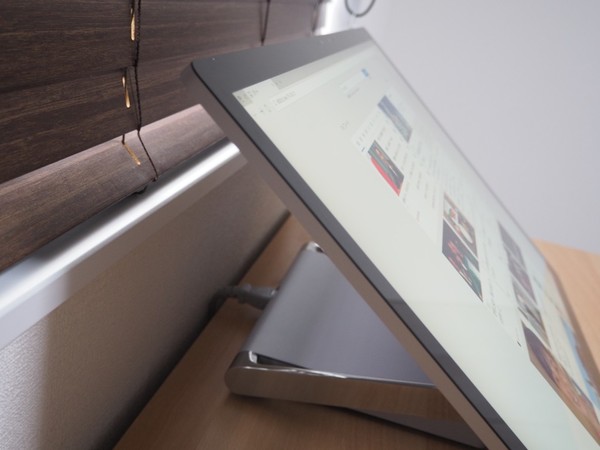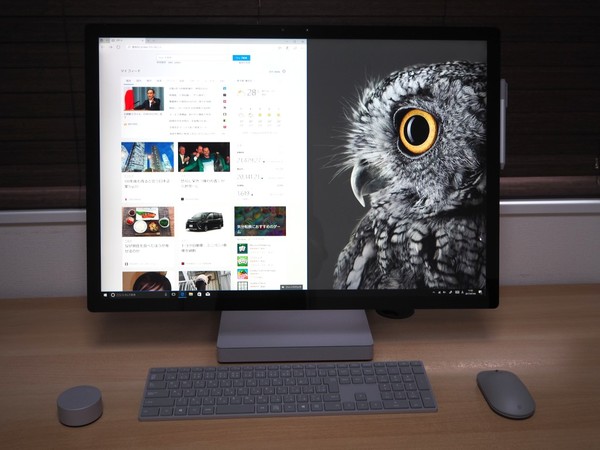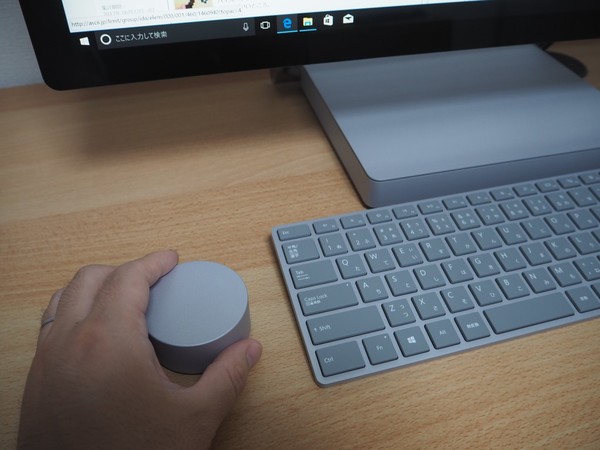モバイラーが見たSurface Studioとは?
この記事はSurface Studioのレビューなのだが、まずは筆者が生粋のモバイル系ライターであることを、あらかじめお断りしておきたい。
PDAや携帯電話の時代から小さいデバイスをこよなく愛し、現在も執筆する記事の大半はスマートフォン関連。それだけモバイルにこだわってきた筆者だけに、購入するパソコンも持ち運びができる軽量・コンパクトなノートパソコンばかりを選んできた。
現在仕事でメインとして使っているパソコンも、ディスプレーが10.1型でわずか745gという、軽量・コンパクトが特徴のパナソニック「Let's note RZ4」。
また、メインのスマートフォンも、いまとなっては数少ない「5型未満」である4.7型の「iPhone 7」である。いかに筆者が持ち運びしやすい、コンパクトさ重視でデバイスを選んでいるかが理解できるだろう。
そんな筆者が、ひょんなことからマイクロソフトの「Surface Studio」をお借りする機会を得た。持ち運んで使える「Surface Pro」や「Surface Book」、「Surface Laptop」ではなく、Surface Studioは28型ディスプレーを備えた、Surfaceシリーズ唯一のデスクトップパソコンを、である。
しかも、Surface Studioだけでなく、同時にSurface Dialもお借りしてまった。Surface StudioとSurface Dialを使っているデモを見ると、どう見てもクリエイターやアーティストがカッコよく使いこなして素晴らしい作品を作り上げている印象だ。
モバイル重視でなおかつ、クリエイティブに縁のない筆者と、Surface Studio・Surface Dialの組み合わせは明らかにミスマッチなように思えるのだが、折角いただいた機会なので、筆者のようなモバイル系ライターにどこまでマッチした使い方ができるのか、レンタル期間をフルに使って試してみることにした。
なお、Surface Studioの詳細なレビューに関しては、本誌の宮野編集長が既にレビューされているので、そちらを参照願えればと思う。
机には奥行きが必要だが作業環境としてはとても快適
先にも触れた通り、Surface Studioは28型ディスプレーを備えた一体型のデスクトップパソコンであり、重量も9.8kgと、筆者の感覚からするとかなりの大きさだ。
さすがに持ち運んで使う訳にはいかないので、ひとまず普段仕事をしている机に置いて使ってみることにしたのだが、設置する位置を決めるのにやや苦労した。
というのも、Surface Studioには通常の「デスクトップモード」に加え、ペンで操作がしやすいよう、ディスプレーを傾けて使う「スタジオモード」が設けられている。それゆえ机の奥までギリギリに設置してしまうと、ディスプレイを傾ける時壁に当たってしまい、このギミックが使えなくなってしまうのだ。
そのためスタジオモードも使うにはやや手前に設置する必要があるのだが、そうすると自分とディスプレーとの距離がやや近くなってしまい、圧迫感がある。
Surface Studioのディスプレーは非常に大きく見やすいので、できればやや距離を離して使いたいだけに、この辺りはジレンマを感じる部分だった。Surface Studioを本格的に活用したいなら、奥行きの広い机を用意した方が快適なようだ。
だが一度設置してしまえば、その後の使い心地は非常に快適だ。普段の筆者の使い方からすればオーバースペックといえるほどの性能だけに、ひと通りの操作でストレスを感じることはまったくないといっていい程だ。
何より満足度が高いのは、やはりディスプレーである。28型という大画面もさることながら、気に入ったのは4500×3000ドットという解像度の高さと、3対2のディスプレー比率である。
ここまで解像度が高いと、エクスプローラーでアイコンサイズを「特大」にしても、通常のディスプレーの「大」くらいのサイズで収まってしまうことから、写真のサムネイルの詳細を確認しやすくなる。
そして、3対2という16対9よりも縦に長い比率の採用は、筆者にとって非常にメリットがある。というのも、原稿執筆時は縦長表示の方が文章の全体像を把握しやすく、執筆効率が高いことから、横長よりも縦長の比率の方がありがたいのだ。
しかも、これだけ高い解像度であれば、ウェブブラウザーとテキストエディターを横に並べ、調べ物をしながら文章を書くといった使い方も全く問題がない。
非クリエイティブでもSurface Dialは意外に便利
では、周辺機器に関してはどうだろうか。Surface Studioには標準でマウスとキーボード、そしてSurfaceペンが付属しているが、筆者が最も多く利用するのはやはりキーボードということになる。
Surface Studio標準のキーボードは、最近のノートパソコンに近いフラットな形状でキーピッチも十分広く、筆者としては打ちやすいと感じた。
ただひとつ、改善して欲しい点を挙げるならばバックスペースキーである。というのも、バックスペースキーはほかのキーの半分近いサイズで、しかもインサートキーと隣接していることから、押し間違いが多く発生しやすいのだ。
Surfaceシリーズと言えば、やはりペン操作ということになるのだろうが、筆者は絵を描くこともないので使い道に悩んでしまった。
紙媒体の校正に活用すると便利かな、とも感じたのだが、そもそも筆者は最近、紙媒体の仕事をほとんどしていない。スタジオモードと合わせて、有効活用する術を見出せなかったのが惜しまれる。
同様に、Surface Dialも当初は活用しあぐねていたのだが、机に置いてデスクトップモードでも利用できること、画面スクロールやアンドゥ操作など通常の操作に活用できることを知ってからは、その便利さを実感できるようになった。
マウスから手を離している最中にウェブブラウザーをスクロールするなど、マウスのサポートデバイスとして考えるとうまく役立てられそうだが、別売りであることを考えるともう少し機能が欲しいところではある。この辺りは、対応アプリの増加が待たれるところだ。
インターフェース面に関しては、USBポートを4つ搭載し、さらにSDカードスロットを標準で用意するなど充実度は高い。ただ惜しいのは、これらインターフェース類がすべて背面にあるということ。
筆者は取材のためデジタルカメラを多く活用しているので、SDカードはひんぱんに利用するだけに、SDカードスロットが背面にあるというのは何かと扱いにくいと感じた。デザインを重視してのことかもしれないが、インターフェース類のいくつかは、せめて側面に配置しても良かったのではないかと思う。
とは言うものの、全体的に見ればSurface Studioの満足度は高く、筆者のような非クリエイティブユーザーであっても十分満足できる内容に仕上がっているというのが、正直な感想である。
筆者のように「テキストエディターとOfficeが使えて、写真の簡単なレタッチができれば十分」という使い方では性能を持て余してしまう部分もあるが、広いディスプレーで快適に作業をしたい人や、高い性能を欲している人にはマッチしているといえそうだ。ただモバイルという観点からすると、やはり持ち運べないというのがどうしても惜しまれるところではあるが……。
週刊アスキーの最新情報を購読しよう
本記事はアフィリエイトプログラムによる収益を得ている場合があります